
Kami mengajukan pertanyaan yang mudah dan menjawabnya saja. Bagaimana saya bisa membuat sepia dengan menekan tombol pair?
Sebagai bagian dari artikel ini, kami akan mencoba membuat sepia dengan berbagai metode.
Kami mengerti dengan konsep sepia
Apa itu sepia? Sepia adalah cat dari naungan cokelat khusus, dia diambil dari Caracatians. Ketika makhluk-makhluk ini hancur total, sepia mulai berproduksi dengan bantuan metode buatan.Sebelum pembuatan kamera, sepia digunakan dalam karya-karya mereka oleh artis, dan bagaimana ia memasuki omset, maka hampir semua orang.
Foto tahun-tahun terakhir hanya hitam-putih, dan fotografer profesional yang membayangkan diri mereka dengan artis dan pencipta. Secara umum, pada tahun-tahun itu ada perjuangan yang mengerikan antara seni visual dan foto. Namun, lukisan selalu hanya prerogatif warga negara yang dijamin.
Warga negara biasa tidak dapat memiliki citra sendiri di atas kanvas tidak bisa, sehingga kekayaannya tidak memberikan penggunaan para seniman. Dan dengan penemuan kamera, pembuatan gambar telah tersedia untuk semua kategori orang.
Sepia itu sendiri ditujukan pada peningkatan kehidupan foto dan mulai diterapkan di mana-mana. Saat ini, ini dari metode paling populer untuk membuat gaya kuno dan retro.
Kami melakukan sepia kualitas yang tepat dalam tiga tahap
Saya hanya mengganggu sepia ini, sebagai hasil dari manipulasi yang kurang beruntung, ia memperoleh warna kecoklatan. Saat ini, semuanya menjadi jauh lebih nyaman, karena fotografer hanya menggunakan filter khusus dalam pekerjaan mereka, sehingga mereka membuat sepia. Kami akan melakukan hal yang sama dengan Anda, hanya menggunakan program Photoshop.
Pertama-tama, kita harus membuka gambar berwarna "File - Open".


Selanjutnya, kita mengubah gambar warna kita menjadi hitam dan putih dengan mengklik menu "Gambar - Koreksi - Pertahanan".


Langkah selanjutnya kami mengintimidasi sepia menggunakan alat khusus "Gambar - Koreksi - Filter Foto".

Dengan hati-hati mencari dan klik Warna coklat tua . Dengan bantuan slider, buat pengaturan kencang, lakukan di keinginan Anda sendiri.

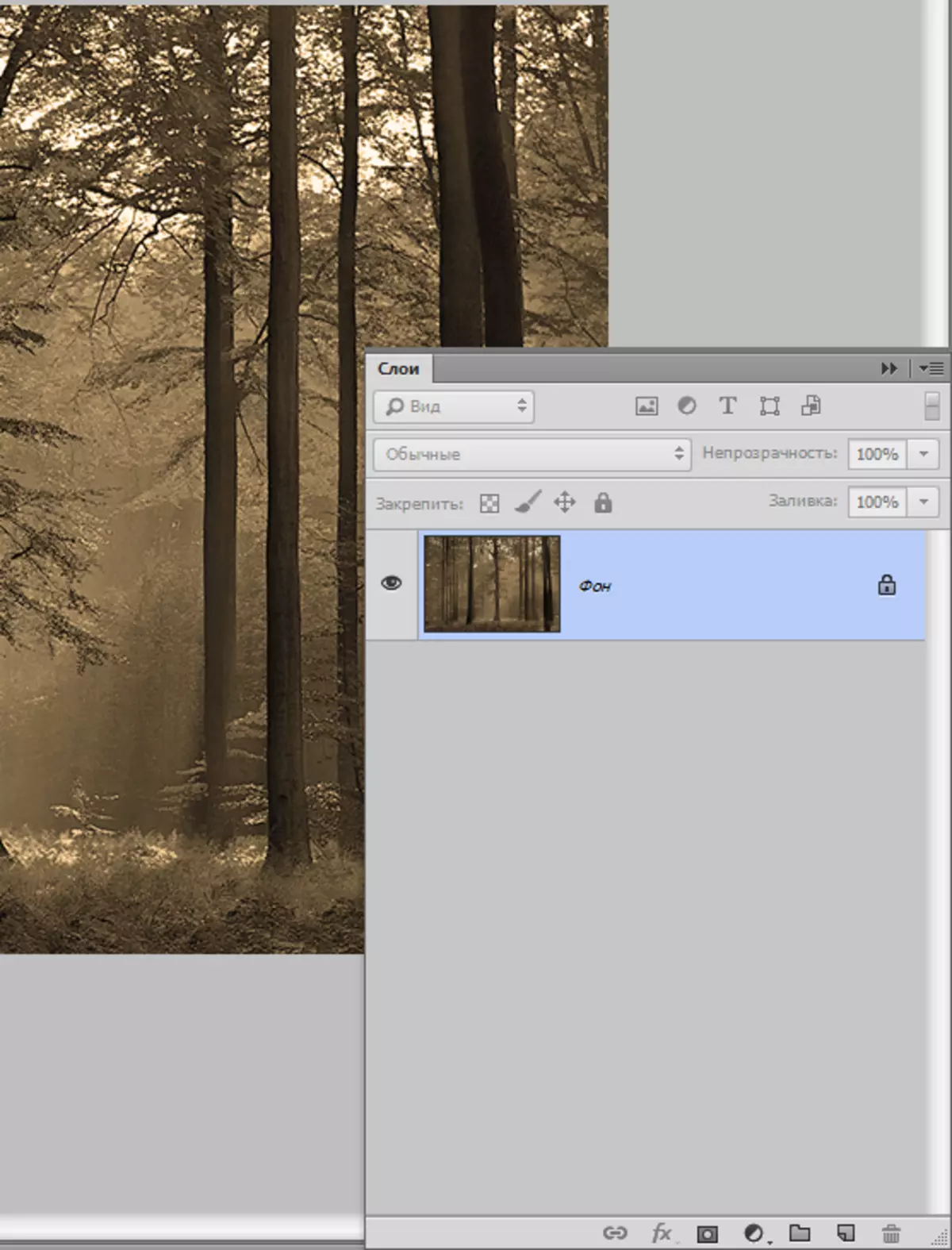
Sebuah foto yang dibuat pada abad kesembilan belas tidak memiliki warna yang cerah dan teriak. Sebagai aturan, foto periode waktu itu hanyalah kerudung buram. Sehingga foto-foto kita sesuai dengan kenyataan, kita harus mengambil beberapa langkah.
Pergi ke menu "Gambar - Koreksi - Kecerahan / Kontras" . Fitur ini memungkinkan untuk mengatur tingkat kecerahan dan kontras.

Kami merayakan Galka "Gunakan mantan".
Saat ini, kecerahan fungsional / kontras serius ditingkatkan, tetapi kita perlu kembali ke versi sebelumnya. Kecerahan / kontras dari variasi masa lalu dalam langkah perubahan kontras pada arah yang berlawanan hanya dibuat pada gambar ke kilau, efek ini bermanfaat bagi kita saat ini.
Taruh Kontras pada -20, dan Kecerahan oleh +10. Sekarang kita menunggu tombol oke.

Sekarang kita harus kembali ke "Gambar - Koreksi - Kecerahan / Kontras" Namun, kami tidak merayakan "Gunakan mantan".
Cukup buat tingkat kontras yang kurang dalam pilihan dan keinginan Anda. Dalam opsi ini, kami membuatnya hampir minimal. Ini adalah inti dari pekerjaan.

Buat efek sepia dengan Hue / Saturation
Memilih "Gambar - koreksi - nada warna / saturasi" . Selanjutnya, pilih di menu "Gaya" Pengaturan "Warna coklat tua" . Siap.
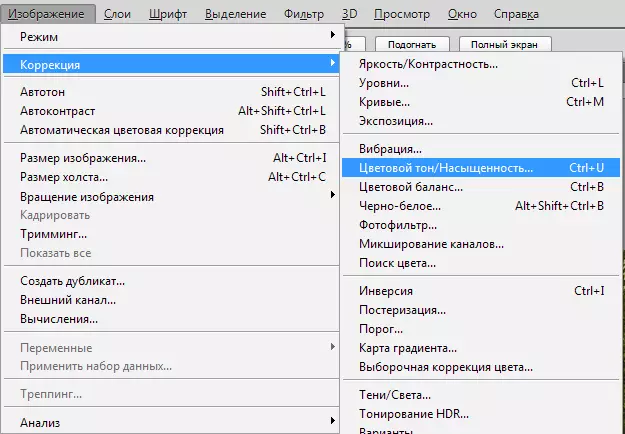

Jika untuk keadaan apa pun, menu "Gaya" masih kosong (kami telah menemukan masalah seperti itu), maka kesalahan seperti itu tidak terlalu sulit untuk dihilangkan.
Anda dapat membuat sendiri sepia. Letakkan tangki sebaliknya "Toning".
Lalu letakkan indikator "Nada warna" pada 35.
Kejenuhan Kami menghapus pada 25 (mengurangi tingkat saturasi skema warna), Kecerahan Jangan berubah.
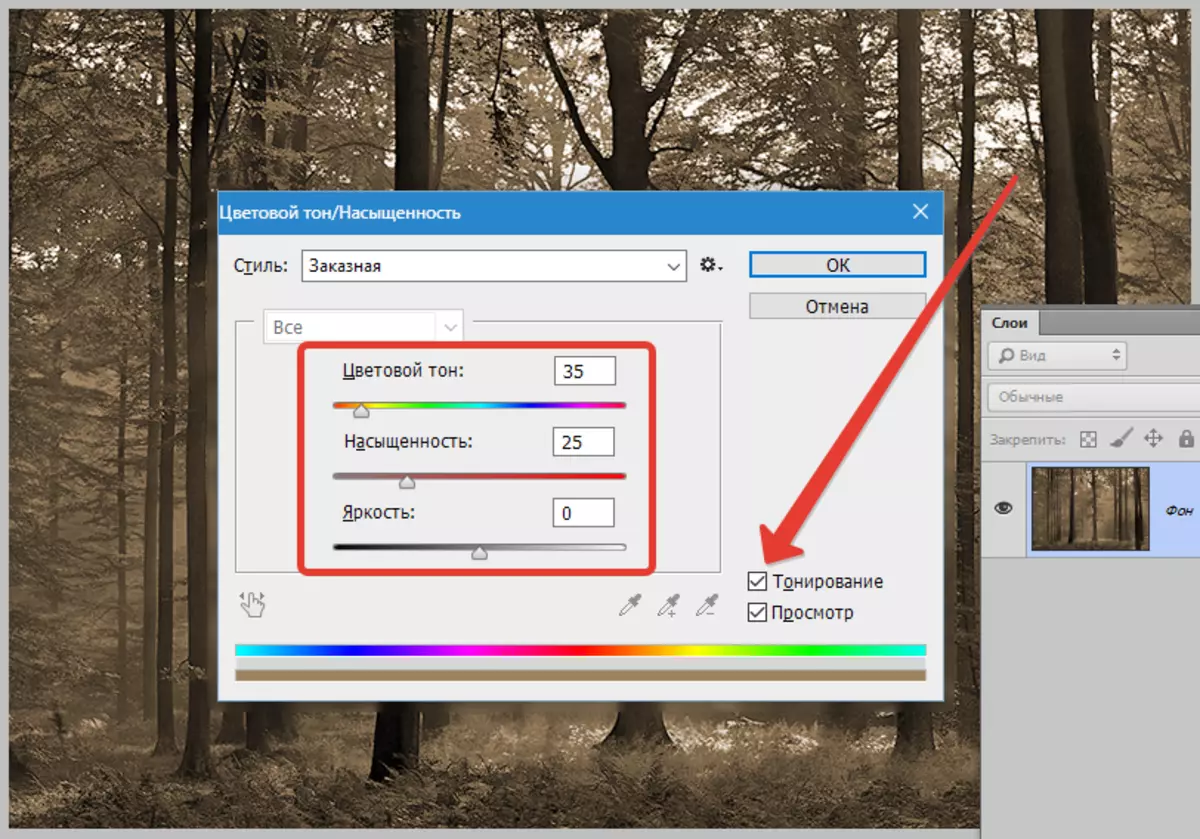
Kami membuat sepia melalui hitam dan putih (hitam dan putih)
Menurut pendapat saya, ini adalah metode yang paling dapat diterima dan nyaman untuk membuat sepia, karena fungsional "hitam dan putih" memiliki banyak pilihan untuk memodifikasi gamut warna dari berbagai bagian gambar kami. Apa yang terlihat hijau bisa jauh lebih ringan. Dengan warna merah, sebaliknya, itu akan menjadi lebih gelap. Ini sangat nyaman selain sepia.
Memilih "Gambar - Koreksi - Hitam dan Putih".

Segera rayakan "Warna" . Dalam set parameter, sepia itu sendiri hilang, tetapi naungan sudah dibuat pada warna yang kita butuhkan (itu akan berwarna kuning).
Sekarang Anda dapat dengan mudah berada di slider lain, yang terletak di bagian atas, sehingga dimungkinkan untuk membuat opsi yang Anda butuhkan. Klik pada akhirnya oke.
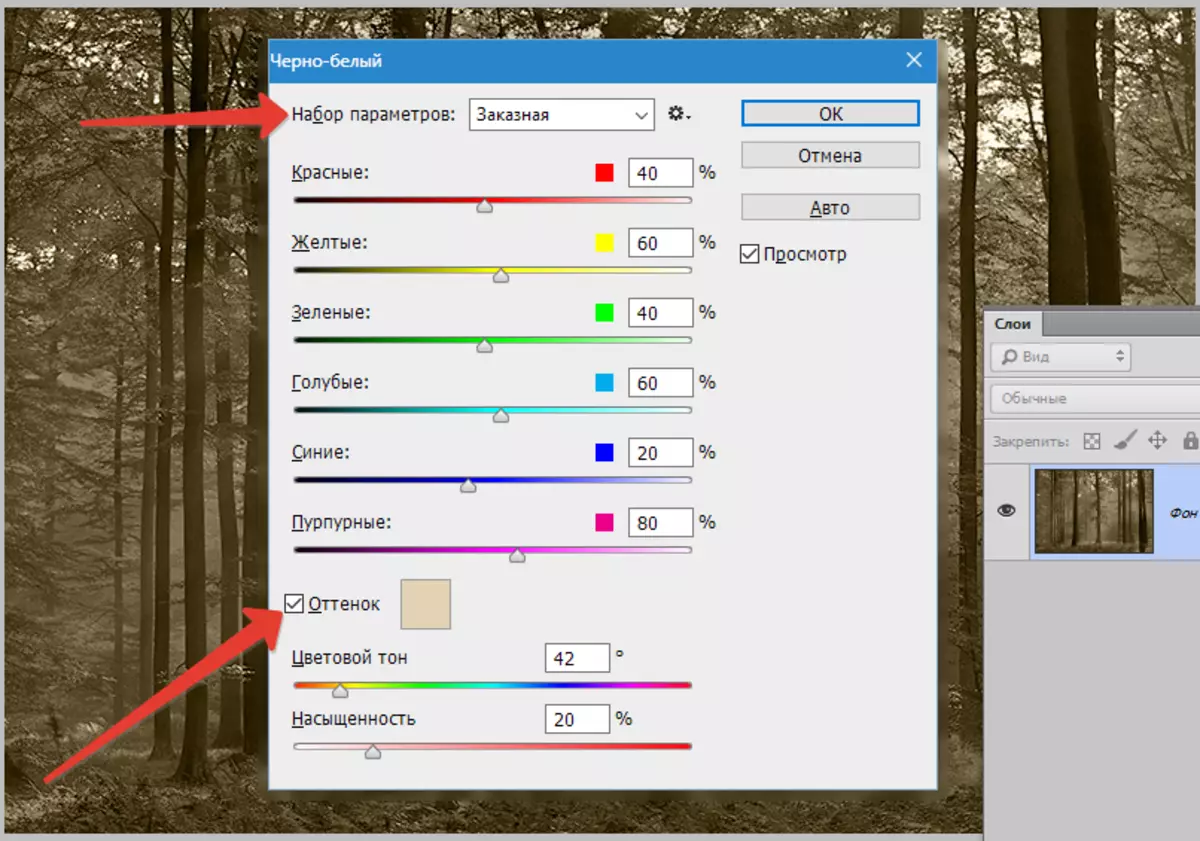
Cara paling cerdas untuk membuat sepia
Metode cerdas ini adalah penggunaan lapisan korektif alih-alih menggunakan menu "Pemasyarakatan Gambar".
Lapisan di atas ada di palet layer.
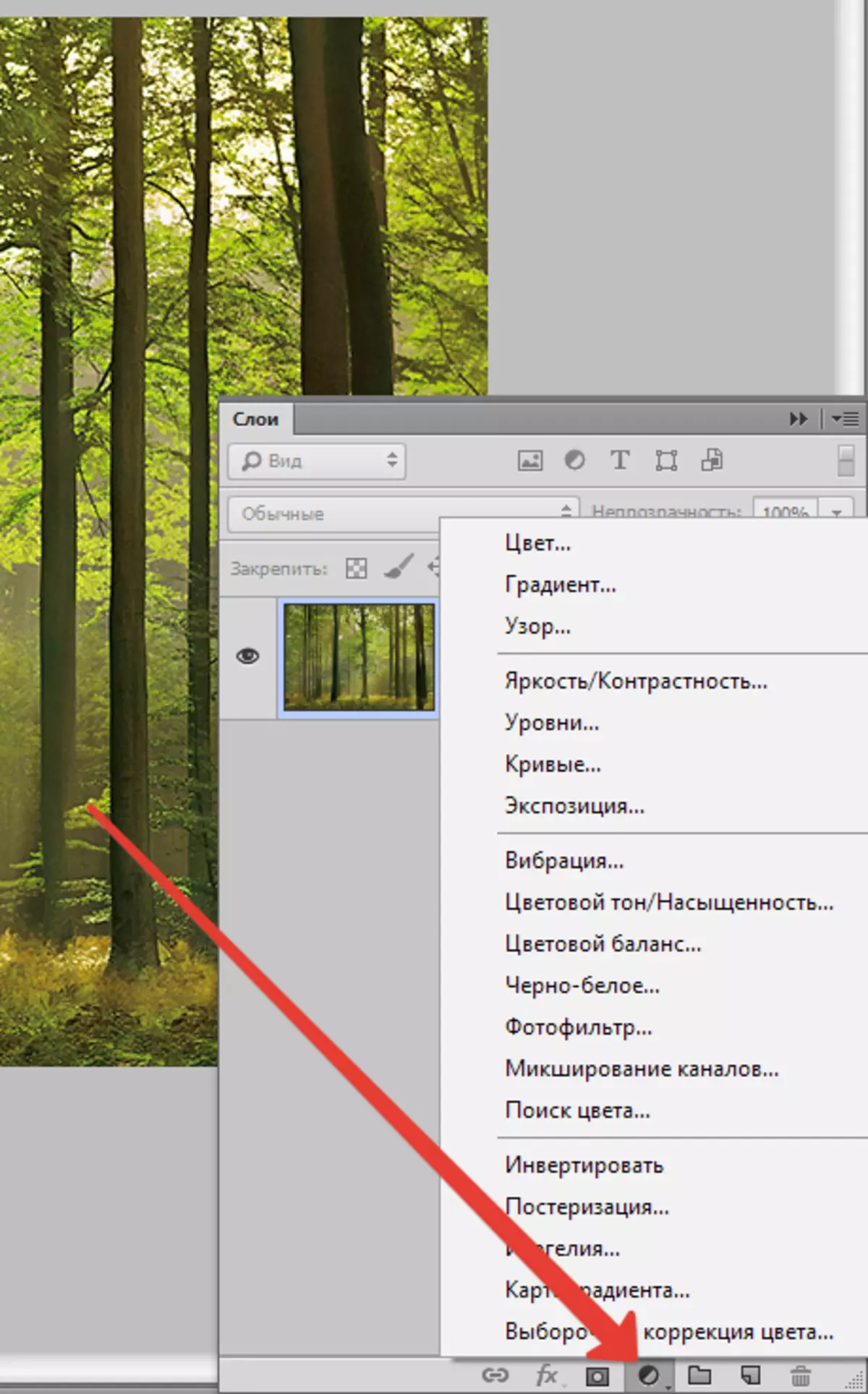
Mereka dapat dinonaktifkan, kadang-kadang tumpang tindih, hanya digunakan untuk bagian tertentu dari gambar, dan yang paling penting, mereka tidak membuat perubahan yang tidak dapat diputar kembali untuk grafik awal.
Perlu untuk menerapkan lapisan koreksi "Hitam dan putih" Jadi menggunakannya Anda dapat mengontrol nuansa cahaya saat Anda mengubah foto.
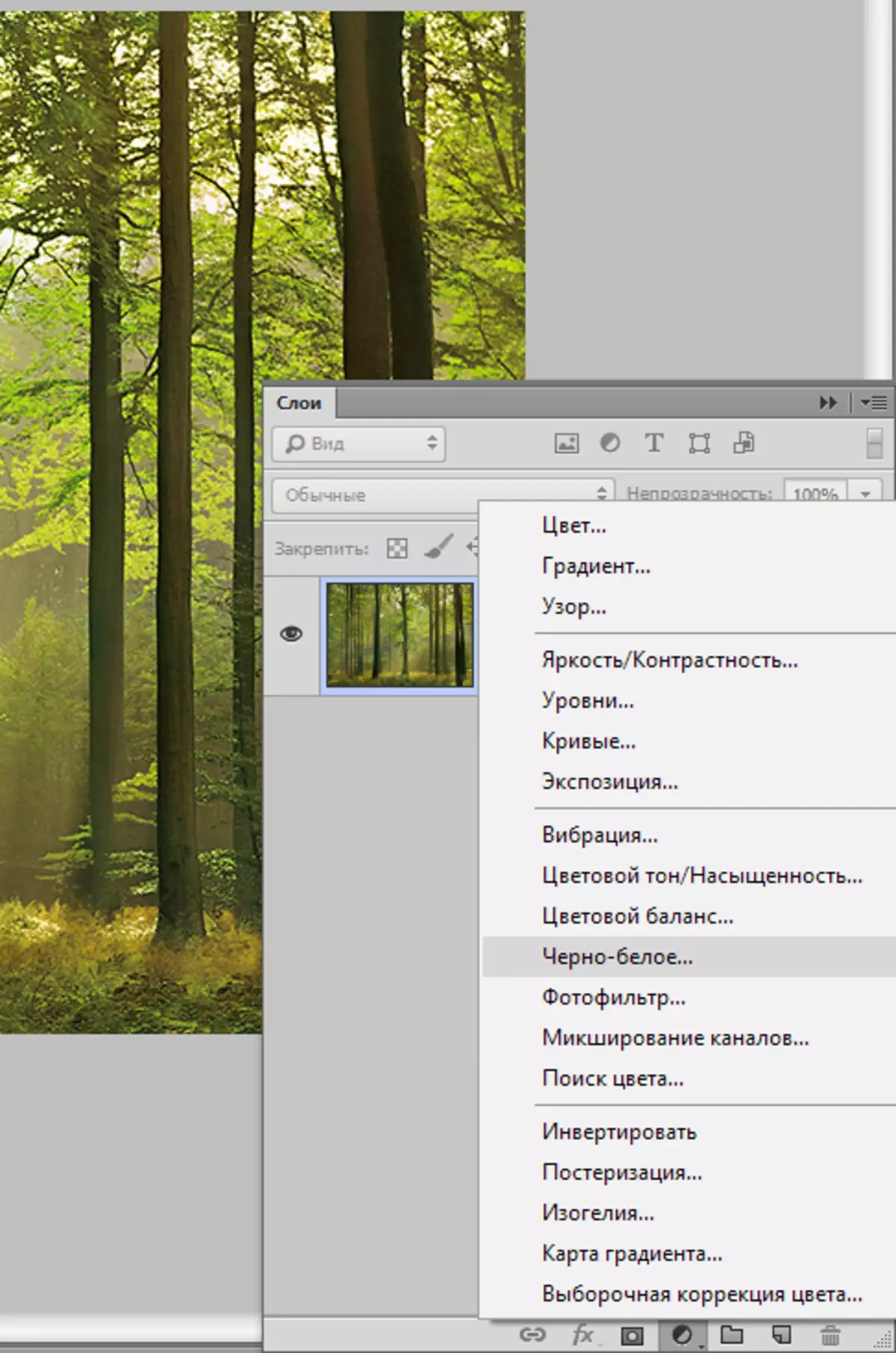
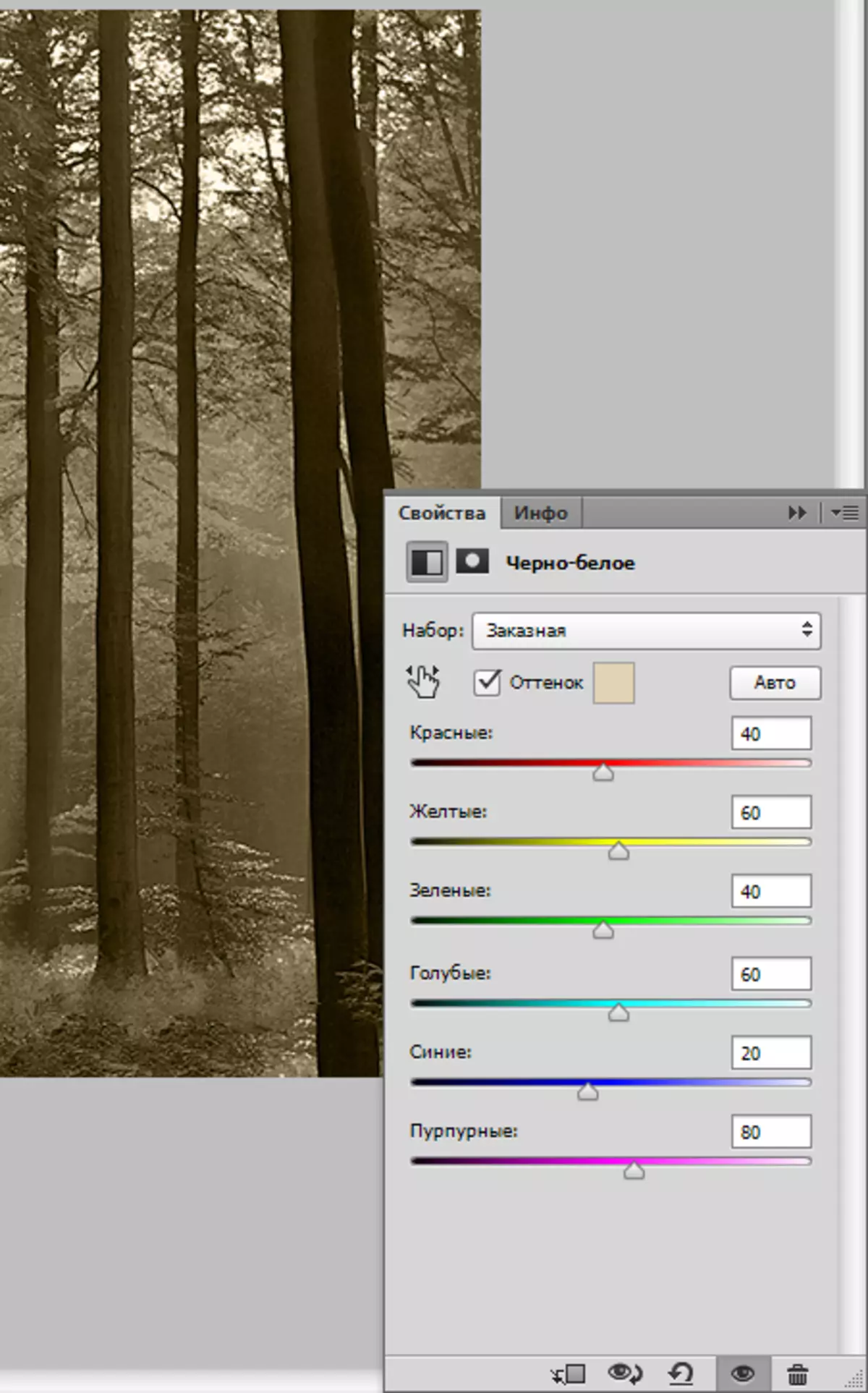
Kemudian kami memproduksi semua tindakan seperti sebelumnya, tetapi menggunakan lapisan koreksi.

Sekarang buat sedikit lebih sulit. Buat efek awal. Kami akan menemukan gambar yang tepat di Internet.

Pilih foto goresan dan lempar foto kami.
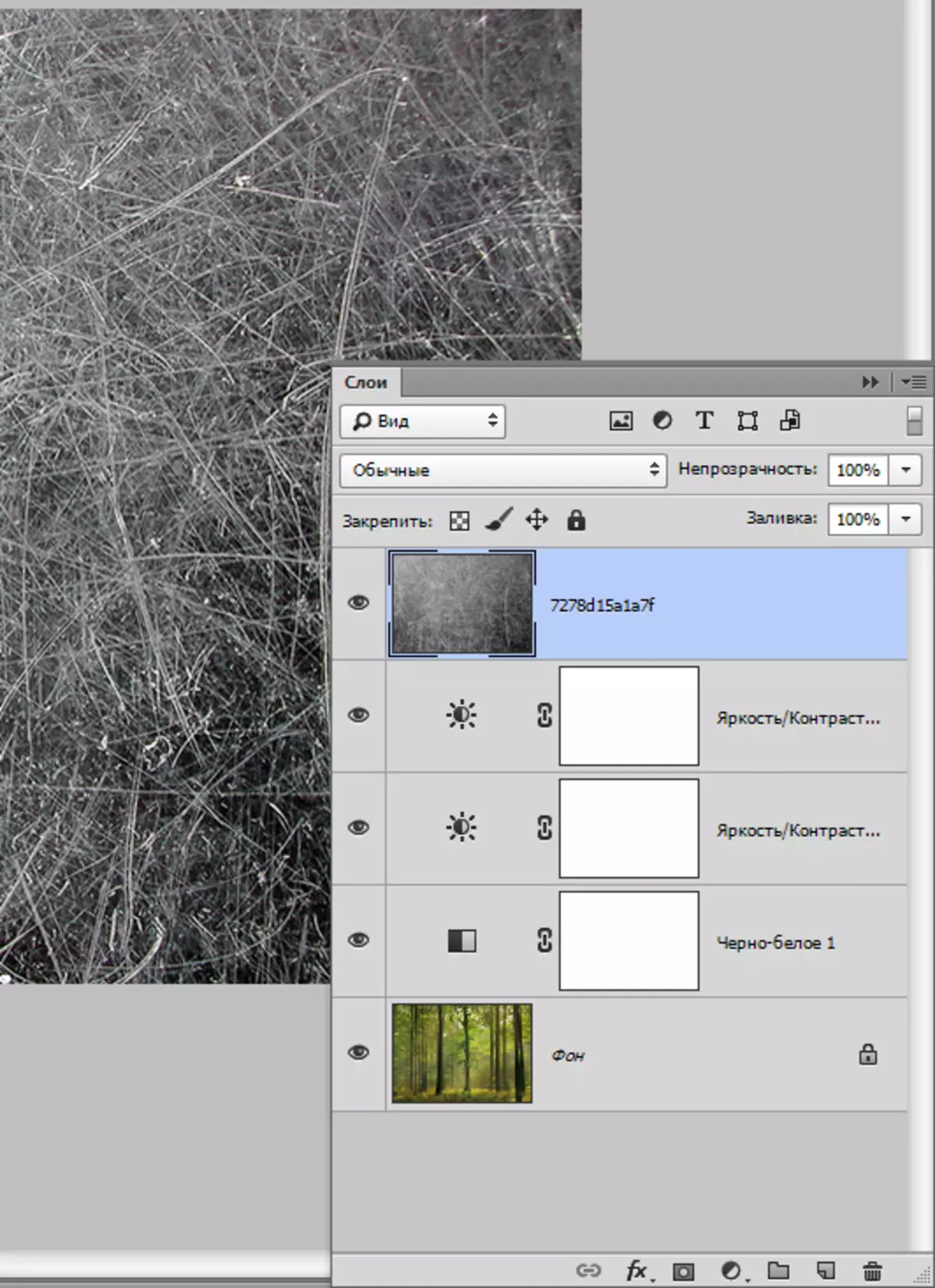
Ubah mode Pengenaan pada "Layar" . Nada gelap menghilang. Mengurangi Kegelapan ke tingkat tiga puluh lima persen.


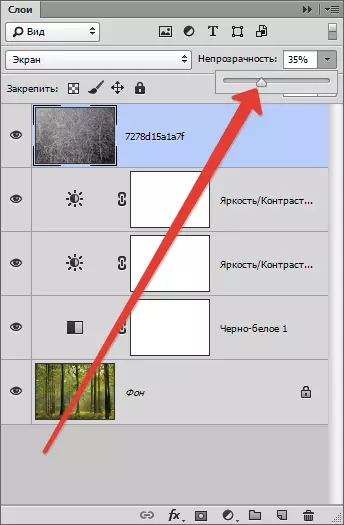
Hasil:

Ini adalah metode menciptakan efek sepia di Photoshop, kami belajar dalam pelajaran ini.
